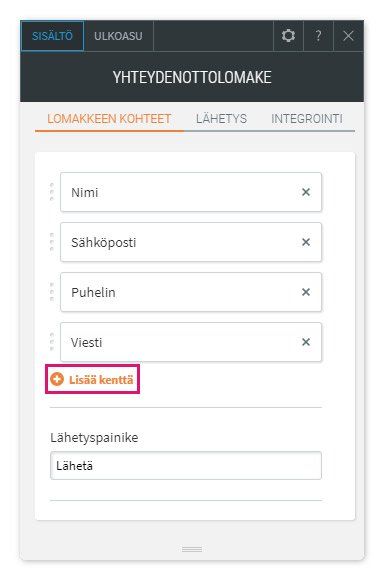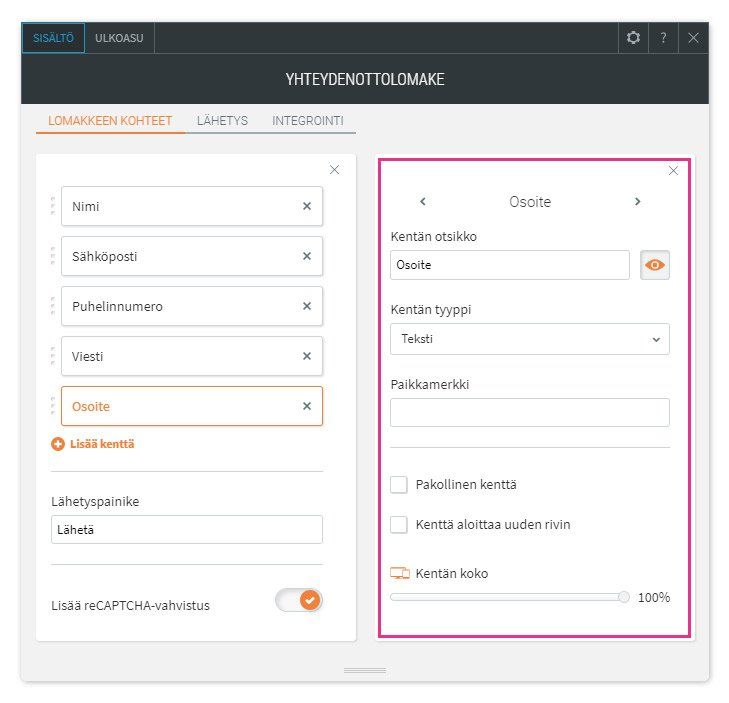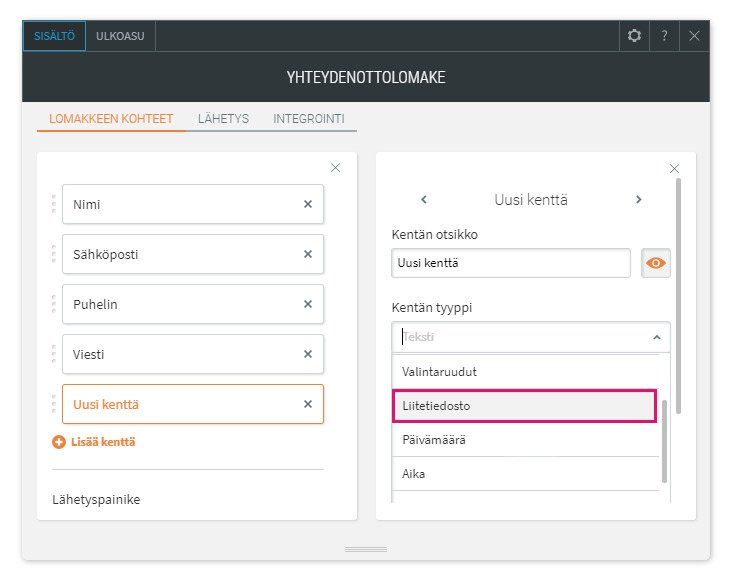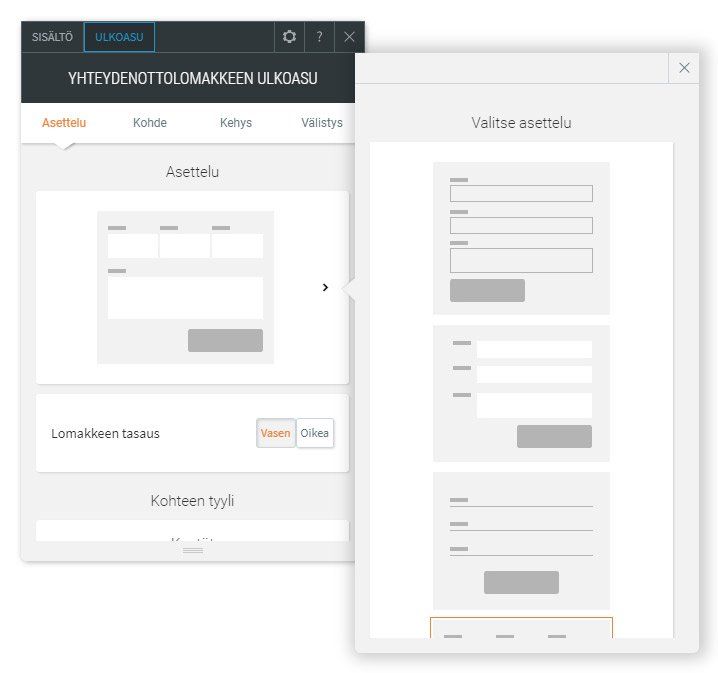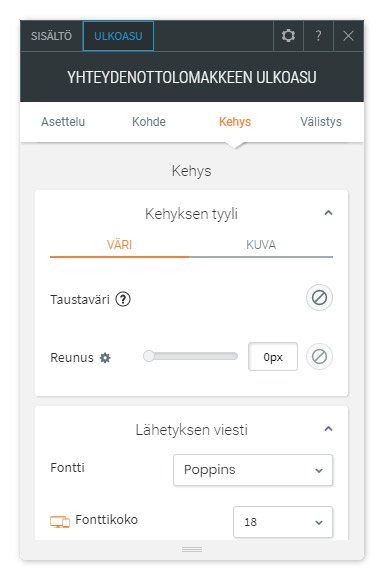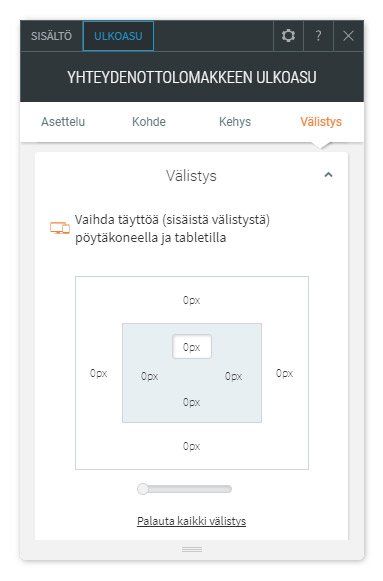Yhteydenottolomake
Yhteydenottolomakkeen määrittely
1. Lisää Yhteydenottolomake-widget sivustollesi.
2. Voit muokata olemassa olevia kenttiä klikkaamalla kenttien nimeä tai lisätä uusia kenttiä klikkaamalla Lisää kenttä -painiketta.
3. Lisää kentän otsikko ja valitse kentän tyyppi. Lisäksi voit määrittää kentän leveyden ja onko kenttä pakko täyttää ennen lomakkeen lähetystä.
4. Klikkaa Lähetys-välilehteä. Määritä Ilmoitus uudesta toimituksesta -valikossa sähköpostiosoite, johon lomakkeet lähetetään sekä sähköpostin aihe. Lomakkeet voidaan lähettää useampaan sähköpostiosoitteeseen. Tällöin erota sähköpostiosoitteet pilkulla ilman välilyöntiä. Jos lomakkeen vastaanottajaa ei ole määritetty, lomakkeet lähetetään Yrityksen tiedoissa olevaan ensimmäiseen sähköpostiosoitteeseen.
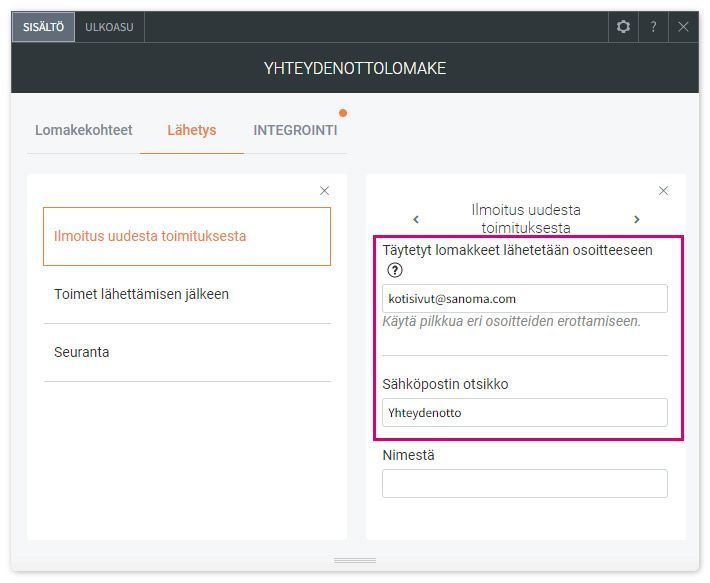
5. Toimet lähettämisen jälkeen -valikossa voit määrittää lomakkeen lähettämisen jälkeen näytettävän kiitosviestin tai vaihtoehtoisesti voit ottaa käyttöön Ohjaa sivulle lähettämisen jälkeen -asetuksen. Tällöin lomakkeen lähetyksen jälkeen käyttäjä ohjataan valitsemallesi sivulle.
Voit myös muokata virheilmoitusta, joka näytetään jos lomakkeen lähettäminen ei jostain syystä onnistunut.
Lisäksi voit ottaa käyttöön automaattisen vastauksen lomakkeen lähettäjälle. Tällöin lomakkeen täyttänyt henkilö saa sähköpostiinsa viestin onnistuneesta lomakkeen lähetyksestä ja kopion lomakkeelle täytetyistä tiedoista.
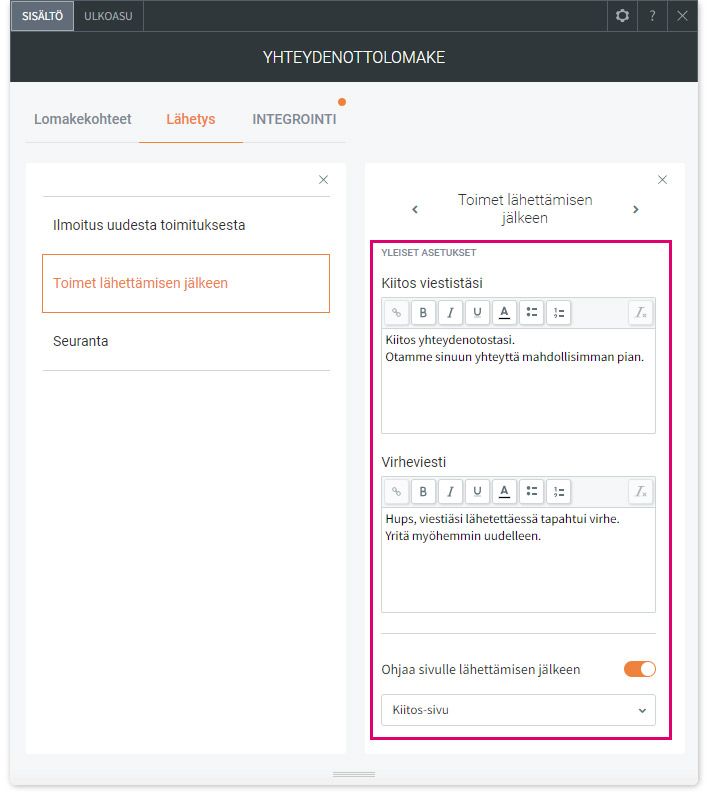
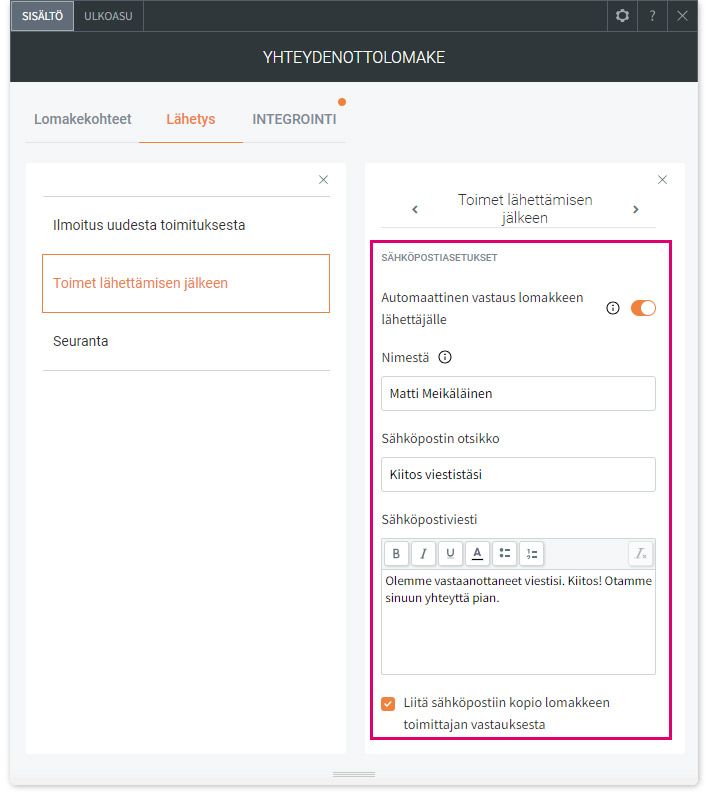
Varmista, että kirjoitat sähköpostiosoitteesi Lähetysten vastaanottajat -kenttään, jotta saat kopion lähetetyistä tiedoista.
Liitetiedostot
Yhteydenottolomakkeiden yhteydessä on mahdollista lähettää myös liitetiedostoja. Lisää silloin yhteydenottolomakkeeseen Liitetiedosto-kenttä.
Huomaa: sivuston käyttäjät voivat ladata enintään 10 mb:n kokoisia tiedostoja.
Ulkoasu
Voit muokata ulkoasua kun klikkaat lomaketta hiiren kakkospainikkeella ja valitset kohdan Muokkaa ulkoasua.
Kohde
Avaa Kohde-välilehti muokataksesi kentän tyyliä ja tekstiä sekä painikkeiden tyyliä ja painiketekstiä. Voit tehdä muutoksia kenttien ja painikkeiden ulkoasuun, kuten määrittää taustavärin tai reunuksen sekä muokata kentän ja painikkeiden tekstiä määrittämällä niiden värin, koon, tasauksen jne. Voit palauttaa painikkeen asetukset yleistä ulkoasua vastaavaksi, kun klikkaat Palauta yleiseen ulkoasuun -painiketta.
Ongelmanratkaisu
Jos et pysty vastaanottamaan yhteydenottolomakkeissa lähetettyjä tietoja, se johtuu todennäköisesti siitä, että sähköpostisovelluksesi luokittelee viestit roskapostiksi.
Tarkistuslista
- Tarkista roskapostikansiosi.
- Tarkista lomakevastaukset päivitystyökalun kautta varmistaaksesi, että yhteydenottolomake toimii. Voit tehdä sen klikkaamalla vasemman valikon SEO ja asetukset -välilehteä ja avaamalla kohdan Hallinnoi lomakkeen vastauksia.
- Tarkista, että vastaanottajan sähköpostiosoite on kirjoitettu oikein yhteydenottolomake-widgettiin. Jos haluat lomakevastausten tulevan useaan sähköpostiosoitteeseen, erota ne pilkulla äläkä välilyönnillä.
- Tarkista sähköpostisovelluksen suodattimet ja musta lista -asetukset varmistaaksesi, ettei sähköposteja estetä.
- Lisää IP-osoitteet 167.89.22.215 ja 149.72.216.48 sekä sähköpostiosoite form-processor@multiscreensite.com sähköpostisovelluksesi "valkoiselle listalle".
Eikö toimi vieläkään?
Jos yhteydenottolomake ei toimi tarkistuslistassa mainittujen toimenpiteiden suorittamisen jälkeen, ota yhteyttä sähköpostisi palveluntarjoajaan selvittääksesi, miksi et pysty vastaanottamaan yhteydenottolomakkeen kautta lähetettyjä tietoja.
Lähetettyjen lomakkeiden vastaukset
Lähetetyistä lomakkeista lähtee sähköpostiviesti osoitteeseen, joka on määritetty yhteydenottolomakkeen Lähetysten vastaanottajat -kenttään. Lomakkeen vastauksia pystyy myös tarkastelemaan päivitystyökalun kautta. Nopean yleiskatsauksen lomakevastauksista saat vasemman valikon SEO ja asetukset -välilehdeltä avaamalla kohdan Hallinnoi lomakkeen vastauksia.
Tarkemmat tiedot lomakevastauksista saat lataamalla vastaukset .csv-tiedostona:
- Päivitystyökalussa klikkaa lomaketta hiiren kakkospainikkeella.
- Avautuvasta ominaisuusvalikosta valitse Lataa vastauksia.
- Lomakkeen kautta lähetetyt viestit tallennetaan .csv-tiedostoksi, jonka voit avata esimerkiksi Excelillä.
Jos sivustolla on useampia lomakkeita, lähetettyjen lomakkeiden tiedot on haettava jokaisesta lomakkeesta erikseen.